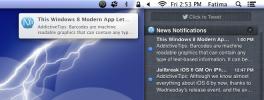6 priročnih nasvetov za obveščevalni center Mountain Lion
Obvestilo Center je ena najimpresivnejših lastnosti v Mountain Lionu in nedvomno je, če ima ta plošča ob strani, veliko lažje videti več obvestil. Zelo verjetno je, da je lahko ta stranska plošča, ki vam omogoča, da kliknete in si ogledate opozorila iz drugih aplikacij ustvarjalec razlik med Growlom, priljubljeno aplikacijo tretjih oseb, ki je v veliki meri prevzela upravljanje z obvestili za aplikacije v Lionu, in sama. Za tiste od vas, ki izkoristite to funkcijo, je tukaj 6 majhnih stvari, ki jih lahko storite.
Enostaven dostop
Zagotovo ste uporabili majhno ikono v zgornjem desnem kotu menijske vrstice za dostop do obvestilnega centra. Nepričakovanemu očesu se zdi, da je to edini način dostopa do njega, v resnici pa obstajata še dva. Bližnjica na tipkovnici, ki je že dodana, vendar onemogočena, lahko omogočite lažji dostop do NC-ja. Pojdite na Sistemske nastavitve> Tipkovnica> Bližnjice na tipkovnici, na plošči na levi pa izberite Mission Control. Zdaj na desni strani boste videli možnost Prikaži center za obveščanje, ki je že dodana, vendar ni bila preverjena. Omogočite, posnemite bližnjico in vse ste končali.
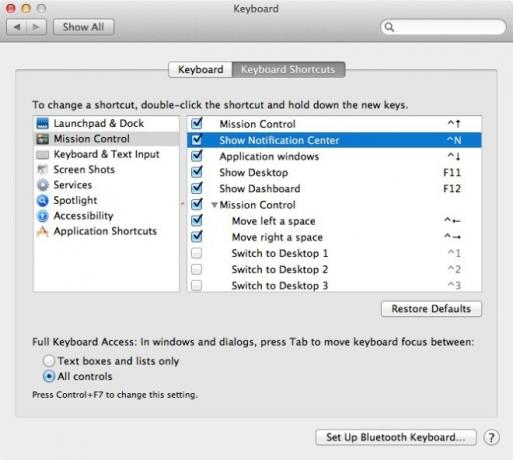
Mountain Lion je predstavil tudi potezo s sledilno ploščico za dostop do centra za obveščanje; povlecite dva prsta z desnega roba sledilne ploščice v levo, da odprete ploščo. Povlecite nazaj z dvema prstoma, da ga zaprete.
Vroči kotički so bili tam v Lionu, toda z dodatkom centra za obveščanje v Mountain Lionu je desna stran zaslona nekaj, kar se polarizira, kar se tiče pozornosti in funkcionalnosti. Če prej niste našli uporabe Hot Hot Corners, se bo Mountain Lion premislil. Kot eno od možnosti, ki jo lahko nastavite za vogal, je bil dodan Obvestilni center. Če ga nastavite za zgornji desni kot zaslona, lahko do središča za obveščanje dostopate zgolj z gibanjem miške, klika ni potrebna.
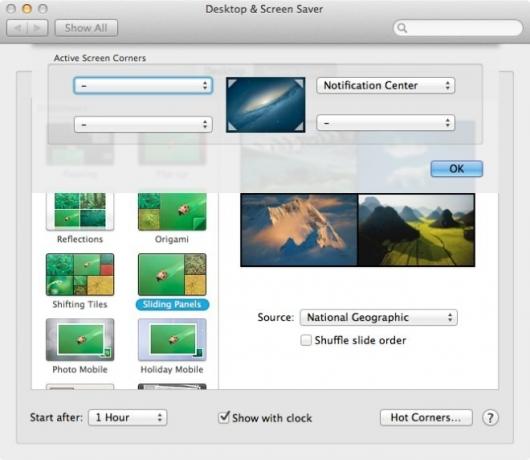
Onemogoči center za obveščanje / Ne moti
Ne moti, je bila ena od omembe vrednih stvari v centru za obveščanje, saj je pomenilo, da imate stikalo za izklop za vsa svoja opozorila. To stikalo za izklop je nameščeno na vrhu obvestilne plošče; odprite in se pomaknite do vrha in potisnite stikalo Off. Ikona menijske vrstice bo ozelenjena in vsaj 24 ur ne boste več prejemali nobenih obvestil ali če je ne vklopite.

Zvočna opozorila centra za izklop zvoka
Zagotovo ste opazili zvočna opozorila centra za obveščanje, ki niso preprosti zvoki ali piščalke. Obvestilo Center objavi število čakajočih posodobitev iz Mac App Store in pove, kdo vam je poslal sporočilo v sporočilih. Zvočna opozorila so sicer koristna, vendar so te podrobnosti lahko moteče. Zvočno opozorilo za določeno aplikacijo lahko selektivno izklopite iz nastavitev sistema.

Oprostite opozorilo centra za obveščanje
Apple ni zgrešil utripa, ko je kopiral Notification Center iz iOS-a v OS X. Tako kot potegnete obvestilo v iOS-u, ga tudi zavrne, podobno bo tudi s potegom obvestila z leve proti desni z dvema prstoma opozorilo na namizju.

Skrij / odstrani center za obveščanje
Medtem ko večina uporabnikov meni, da je center za obveščanje uporaben, je še vedno mogoče najti tiste, ki z njim niso zadovoljni. Če želite skriti ali odstraniti center za obveščanje, se lahko odločite za enega od dveh načinov. Preprost način bi bil iti ~ Sistem / Knjižnica / CoreServices in poiščite aplikacijo Notification Center. Preimenovati ga morate samo v Center za obveščanje onemogočen in zaženite killall NotificationCenter ukaz v terminalu. Če ga želite vrniti, preimenujte aplikacijo v center za obveščanje in jo zaženite iz mape CoreServices. Ta metoda bo odstranila ikono centra za obveščanje iz menijske vrstice, tam pa pustila svoj prostor.

Če želite Center za obveščanje skriti samo zase, to je trenutnega uporabnika, odprite Terminal in zaženite naslednji ukaz.
launchctl unload -w /System/Library/LaunchAgents/com.apple.notificationcenterui.plist
To bi moralo narediti trik, če pa se center za obveščanje še vedno drži, zaženite ukaz NoviceCenter killall v terminalu.

Če želite vrniti center za obveščanje, v Terminalu zaženite naslednji ukaz;
launchctl load -w /System/Library/LaunchAgents/com.apple.notificationcenterui.plist
Stranska plošča in ikona bosta odstranjeni in za razliko od prejšnje metode, kjer vidite prostor, ki ga zaostaja ikona centra za obveščanje, bo ta metoda tudi očistila.
Spremeni ozadje centra za obveščanje
Spreminjanje ozadja centra za obveščanje je enostavno in smo ga podrobno opisali že prej. Vzemite sliko, ki jo želite uporabiti, in pojdite na Storitve / Knjižnica / CoreServices. Tukaj boste našli sliko z imenom linen.tiff. Nekje vrnite to sliko in nato v ta imenik prilepite sliko, ki jo želite uporabiti. Preimenujte perilo in zapustite center za obveščanje z nadzornika dejavnosti (Aplikacije> Utilities).
Če poznate še kakšne kul trike ali poteg za Notification Center, nam to sporočite v komentarjih.
Iskanje
Zadnje Objave
AppFresh: Posodobite nameščene Mac aplikacije, vtičnike, gradnike in sistemska orodja
Mac OS X Trgovina z aplikacijami prihaja z intuitivno funkcijo samo...
Kako do favicons v safariju na macOS
Safari ne podpira zabave. Nenavadno je, vendar kljub vsem drugim so...
Pridobite obvestila o RSS Feed v centru za obveščanje Mountain Lion z novicami
Center za obveščanje OS X Mountain Lion je v veliki meri odvisen od...